「Square(スクエア)」が2022年8月9日からQRコード決済「PayPay(ペイペイ)」に対応しました。現在ではPayPayを含む42種類以上の決済手段に対応し、店舗運営の効率化と売上向上を実現できます。
この記事では、SquareでPayPay決済を導入する際の料金体系、設定方法、使い方まで詳しく解説します。
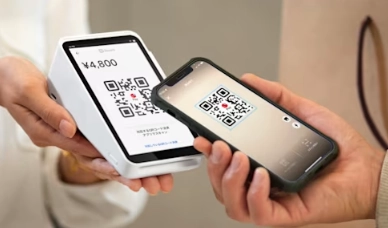
SquareでPayPay決済に対応するための費用・手数料
SquareでPayPay決済を使えるようにするための追加費用は不要です。
Squareは初期費用・月額費用は無料で、決済手数料のみで利用できます。手持ちのスマホやタブレットがあれば、端末費用もなしで今すぐ始められるのが大きな特徴です。
初期費用と月額利用料
SquareでPayPay決済を利用する際の料金体系は非常にシンプルで分かりやすくなっています。
| 項目 | 料金 | 備考 |
| 初期費用 | 無料 | 決済端末購入時は4,980円~ |
| 月額利用料 | 無料 | – |
| PayPay決済手数料 | 3.25%(非課税) | – |
| 入金手数料 | 無料 | – |
| 解約金 | なし | – |
手持ちのスマホ(iPhoneやandroidどちらでもOK)を使う場合は、専用アプリをダウンロードするだけで決済端末として利用可能です。
専用の決済端末を購入する場合でも、4,980円(Squareリーダー)からとリーズナブルな価格設定となっています。
PayPay決済手数料と入金手数料
決済手数料は3.25%で、それ以外の追加コストは一切かかりません。売上金は手数料無料で指定口座に振り込まれます。
また、入金サイクルも早く、最短翌営業日には売上金を受け取れます。
他社の決済サービスとのPayPay手数料を比較
PayPay決済に対応している主要サービスとの決済手数料の比較表をご紹介します。
決済手数料は他社と同水準ですが、Squareは月額固定費が無料で入金サイクルが最も早いという特徴があります。
| サービス名 | 端末イメージ | 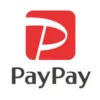 PayPay PayPay |  楽天ペイ 楽天ペイ |  d払い d払い |  au PAY au PAY |  メルペイ メルペイ | 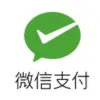 WeChat Pay WeChat Pay |  Alipay Alipay |
| Square決済 |  | 3.25% | 3.25% | 3.25% | 3.25% | 3.25% | 3.25% | 3.25% |
| stera pack |  | 3.24% | 3.24% | 3.24% | 3.24% | 3.24% | 3.24% | 3.24% |
| スマレジ・PAYGATE |  | 2.00%~ | 2.00%~ | 2.00%~ | 2.00%~ | 2.00%~ | 2.00%~ | 2.00%~ |
| STORES決済 |  | 3.24% | 3.24% | 3.24% | 3.24% | 3.24% | 3.24% | 非対応 |
| JMS |  | 3.24% | 3.24% | 3.24% | 3.24% | 3.24% | 3.24% | 3.24% |
| PayCAS Mobile |  | 1.98%~2.80% | 3.24% | 3.24% | 3.24% | 3.24% | 3.24% | 3.24% |
| Airペイ |  | 3.24% | 3.24% | 3.24% | 3.24% | 3.24% | 3.24% | 3.24% |
SquareのPayPay決済はユーザースキャン方式
SquareではPayPay決済などQRコード決済の支払いに、「ユーザースキャン方式」を採用しており、「ストアスキャン方式」には対応していません。
| QRコード読み取り方式 | 概要 |
| ストアスキャン方式 | お店側がお客様のPayPayアプリに表示されるコードを読み取る |
| ユーザースキャン方式 | お店側の端末に表示されたQRコードをお客様が読み取る |
ユーザースキャン方式には、メリットがあります。
SquareのQRコードには会計金額の情報が含まれているので、お客様による金額の入力が不要になります。お客様の手間が減るのはもちろん、金額ミスなども起きにくくなります。レジ対応の流れもスムーズになるので、現場としてもありがたいです。
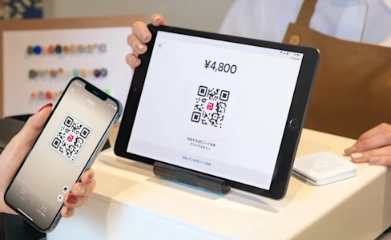
毎回新しいQRコードでセキュリティ対策と金額自動入力
PayPay決済の際に表示されるQRコードは、毎回新しく生成される「動的QRコード」です。「動的QRコード」には2つのメリットがあります。
まず、決済のたびに異なるコードが出る仕組みなので、印刷して使い回されるようなリスクも抑えられます。
次に、金額がコードの中に自動で組み込まれます。お客様がQRコードを読み取ると、アプリにその金額がそのまま表示され、あとは決済をタップするだけ。金額の入力が不要なので、操作ミスも減らせます。
こうした仕組みのおかげで、PayPayでの支払いがよりスムーズで安全なものになっています。
SquareのPayPay決済に対応している決済端末
Square Reader、スタンド、ターミナル、レジスターなど、どの端末でもPayPayに対応しています。スマホやタブレットを使った小型端末から、据え置き型のモデルまで、環境に応じて選べます。
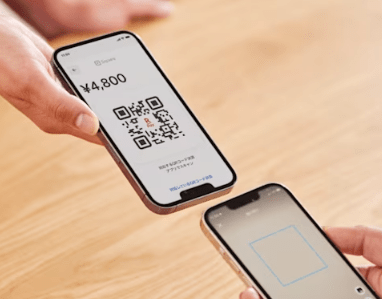
どの端末でも、決済時にはQRコードが画面に表示されます。お客様はそのコードをスマホで読み取るだけ。決済の流れはとてもシンプルです。
| 決済端末 | スマホでタッチ決済 | Squareリーダー | Squareスタンド | Squareキオスク | Squareターミナル | Squareレジスター | Squareハンディ |
| イメージ | 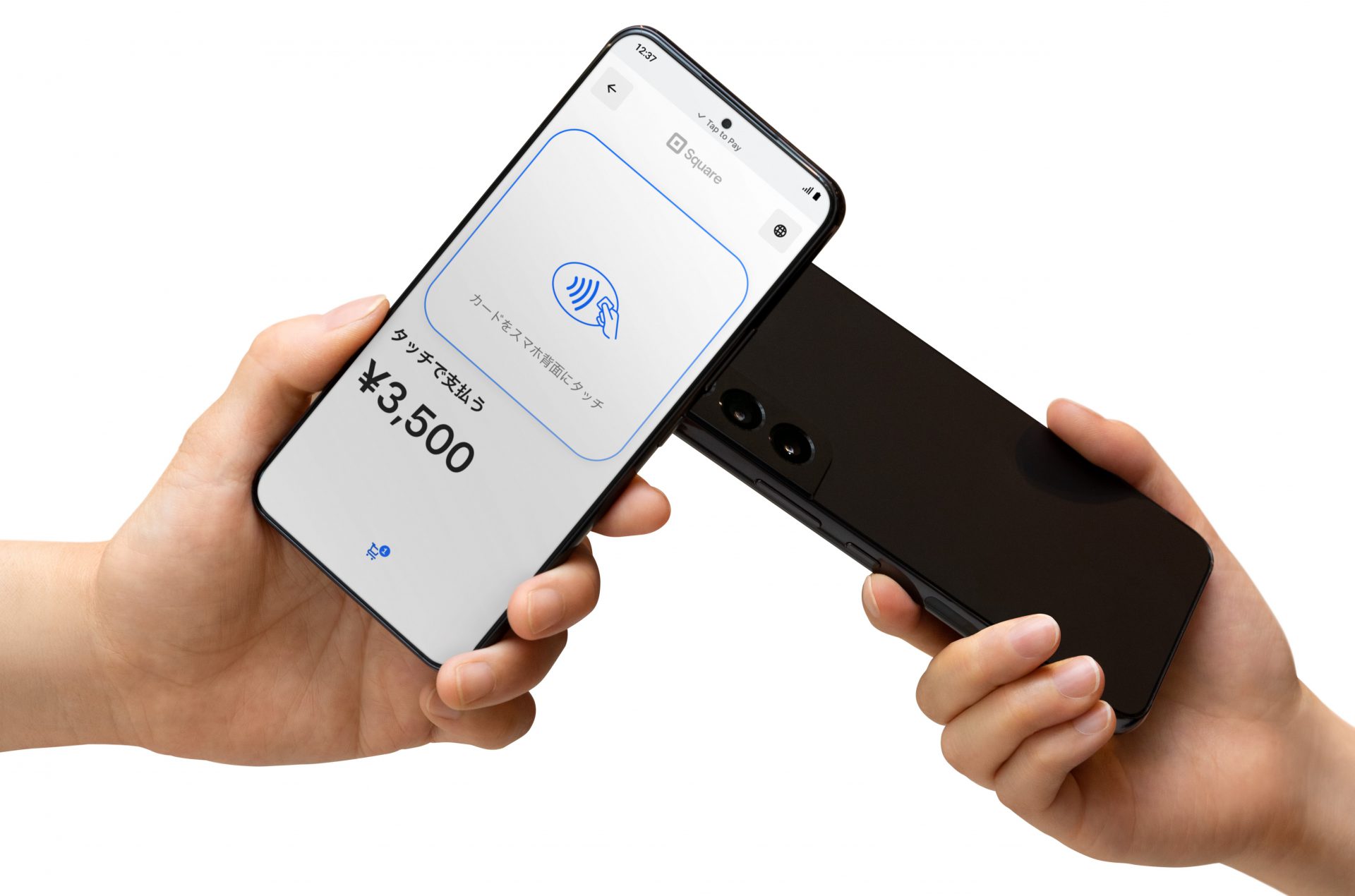 |  | 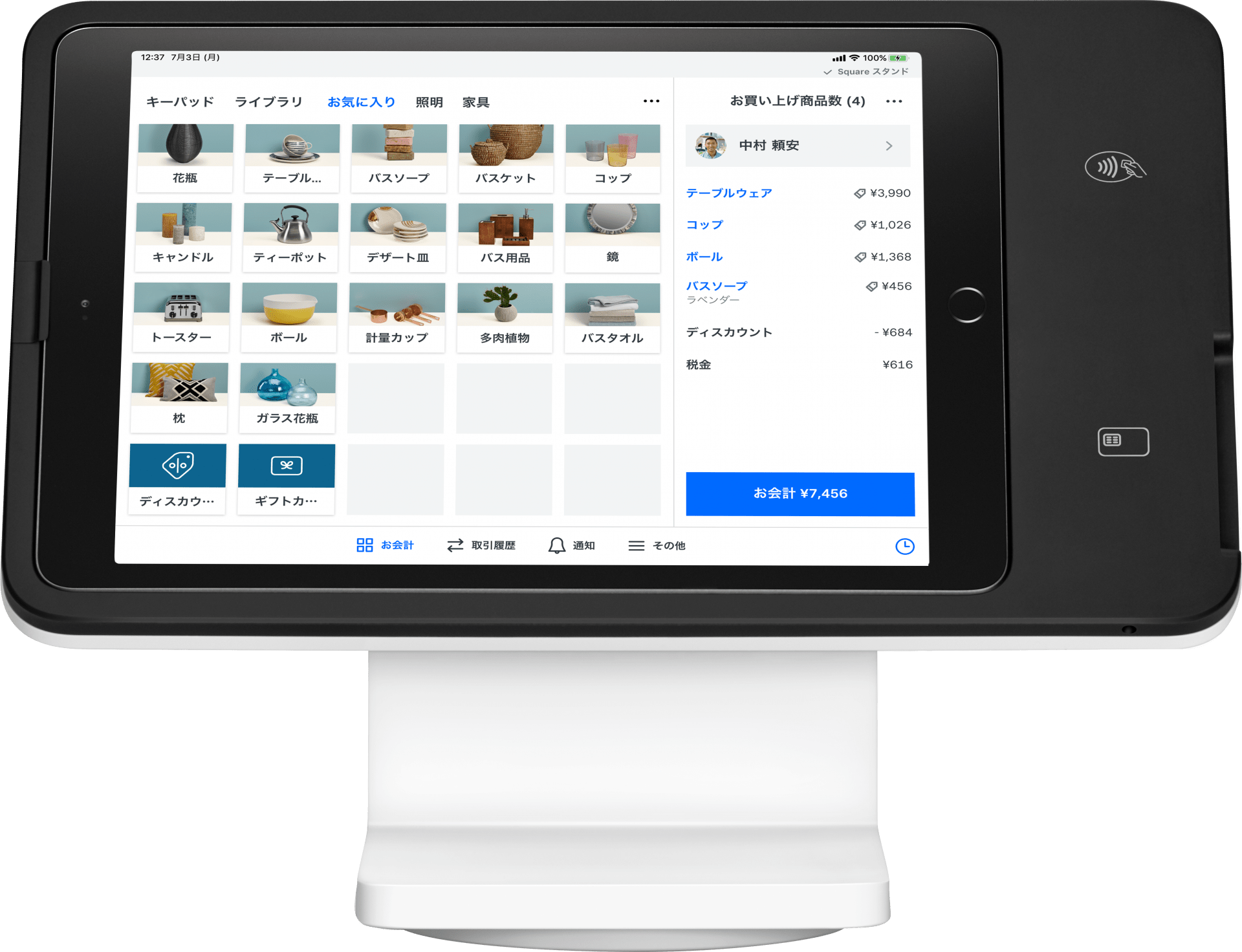 | 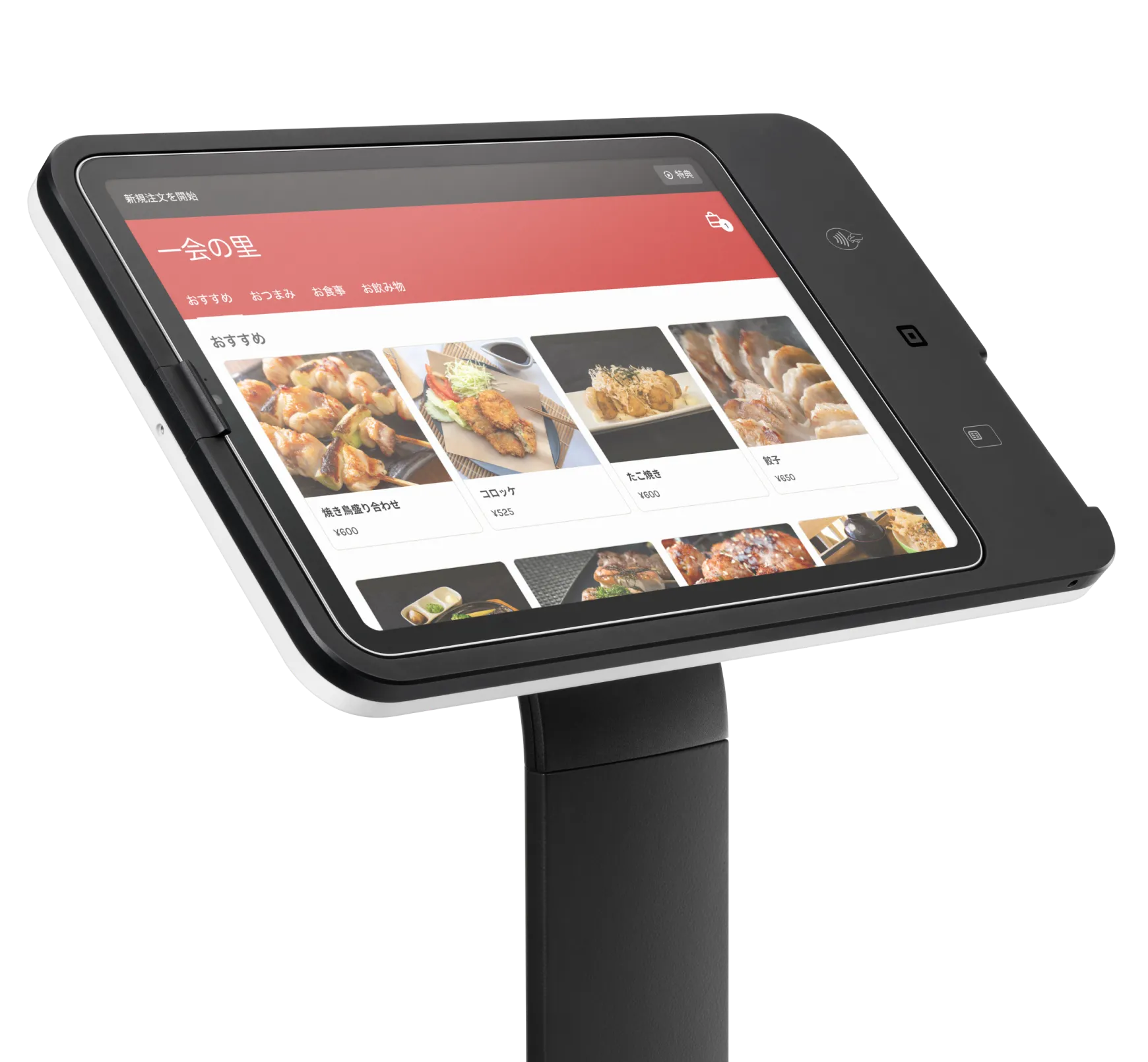 | 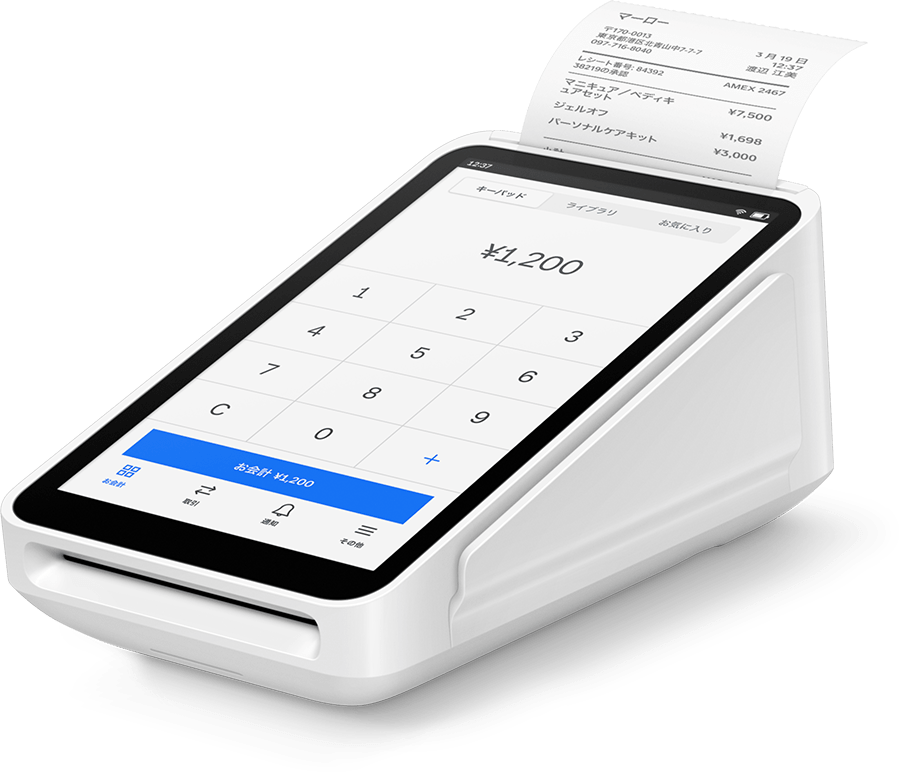 |  |  |
| 価格 | 0円 | 4,980円 | 29,980円 | 29,980円 | 39,980円 | 84,980円 | 44,980円 |
| 必要機器 | ・iPhone (XS以上で最新バージョンのiOS) ・Androidスマホ (9以上でNFC搭載) ※お店が用意 | ・iPhone ・iPad ・Androidスマホ ・Androidタブレット ※お店が用意 | ・iPad ※お店が用意 | ・iPad ※お店が用意 | 不要 | 不要 | 不要 |
| 対応決済 | タッチ決済 (スマホ・クレジットカード) QRコード | クレジットカード タッチ決済 (スマホ・クレジットカード) 電子マネー QRコード | クレジットカード タッチ決済 (スマホ・クレジットカード) 電子マネー QRコード | クレジットカード タッチ決済 (スマホ・クレジットカード) 電子マネー QRコード | クレジットカード タッチ決済 (スマホ・クレジットカード) 電子マネー QRコード | クレジットカード タッチ決済 (スマホ・クレジットカード) 電子マネー QRコード | クレジットカード タッチ決済 (スマホ・クレジットカード) 電子マネー QRコード |
| 持ち運び | 〇 | 〇 | × | × | 〇 | × | 〇 |
| レシート プリンター | 必要なら追加購入 なしでもOK ※メール・SMS送信可能 | 必要なら追加購入 なしでもOK ※メール・SMS送信可能 | 必要なら追加購入 なしでもOK ※メール・SMS送信可能 | 必要なら追加購入 なしでもOK ※メール・SMS送信可能 | 〇 端末内蔵 | 必要なら追加購入 なしでもOK ※メール・SMS送信可能 | 必要なら追加購入 なしでもOK ※メール・SMS送信可能 |
| 保証 | 端末がないため、なし | ・支払い日から30日以内の 返品で全額返金 ・安心の1年保証 | ・支払い日から30日以内の 返品で全額返金 ・安心の1年保証 | ・支払い日から30日以内の 返品で全額返金 ・安心の1年保証 | ・支払い日から30日以内の 返品で全額返金 ・安心の1年保証 | ・支払い日から30日以内の 返品で全額返金 ・安心の1年保証 | ・支払い日から30日以内の 返品で全額返金 ・安心の1年保証 |
| 導入までの時間 | 申し込みから最短15分 | 申し込み当日~3営業日 | 申し込み当日~3営業日 | 申し込み当日~3営業日 | 申し込み当日~3営業日 | 申し込み当日~3営業日 | 申し込み当日~3営業日 |
| メリット | ・スマホにアプリをインストールするだけ ・スマホだけで0円で導入できる ・持ち運びしやすい | ・コンパクトな決済端末 ・安価で導入しやすい | ・iPadだけでレジスタンドになる ・画面を回転して、お客様に注文内容の確認 ・LightningコネクターとUSB-Cに対応 | ・お客様のみで注文から決済まで完結 ・iPadの接続だけでセルフオーダー、セルフレジに | ・コンパクトかつプリンター、モニター搭載 ・持ち運び可能でテーブル会計やイベント出店でも | ・スタッフと顧客用の2画面式で見やすい ・スマートなデザインで、お店の雰囲気を壊さない | ・スキャナーで在庫管理可能 ・持ち運んで決済も可能 ・スマホくらいのサイズで持ちやすい |
| デメリット | ・電子マネー非対応 | ・モニターなし ・スマホ・タブレットとの接続が必須 | ・据え置き型なら2画面の Squareレジスターの方が使いやすい | ・iPadを取り付けるため、持ち運びはしづらい | ・SquareレジスターやSquareスタンドより画面が小さい | ・他端末に比べて価格が高い | ・レシートプリンターは別途購入が必要 |
| おすすめなお店 | ・無料でSquareを試したい店舗 ・固定の店舗を持たない業態 (イベント出店、キッチンカーなど) | ・コストを抑えたい店舗 ・場所を取らない小さな端末がいい店舗 | ・iPadをPOSレジとして使いたい店舗 ・お客様に注文内容・金額を確認してほしい店舗 | ・セルフオーダー、セルフレジが必要な店舗 ・iPadをPOSレジとして使いたい店舗 | ・テーブル会計の機会が多い飲食店 ・キッチンカーなどイベント出店が多い業態 | ・これからPOSレジを導入する店舗 ・店頭でスタッフが注文を受け付ける店舗 ・お客様に注文内容・金額を確認してほしい店舗 | ・在庫管理がしたい小売店 ・テーブル決済したい飲食店 |
| 詳細 | 詳細はこちら | 詳細はこちら | 詳細はこちら | 詳細はこちら | 詳細はこちら | 詳細はこちら | 詳細はこちら |
SquareでPayPay決済を導入する3つのメリット
SquareにPayPayを導入することで、決済まわりの管理がラクになるだけでなく、業務の効率化や資金繰りにもいい影響があります。実際に導入してみると、便利だと感じるポイントがいくつもあります。
1. 決済手段がまとまり、管理がシンプルに
Squareなら、PayPayを含むさまざまな決済方法をひとつの画面でまとめて管理できます。クレジットカード、電子マネー、QRコード決済など、対応しているサービスは全部で40種類以上。たとえば、SuicaやiD、楽天ペイ、d払い、au PAYなど、日常的に使われる主要な決済手段はほぼカバーされています。
いくつかのサービスを併用して、それぞれの管理画面を見比べながら売上を確認する――そんな手間はありません。Squareの管理画面を開けば、すべてが一目で把握できるので、売上分析や経営判断もしやすくなります。









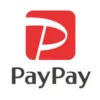





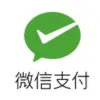
2. POSレジと連携してレジ操作の手間を減らせる
Squareの決済端末は、POSレジとスムーズに連携できます。自社のPOS機能はもちろん、Airレジやスマレジなど、他社のレジシステムとの連携にも対応しています。
連携しておくと、レジで金額を打ち込む作業が不要になります。つまり、決済端末とレジを別々に操作する必要がなくなり、会計がぐっとスムーズになります。金額の入力ミスも防げるので、会計まわりのトラブルも減ります。店舗スタッフにとっても、余計な操作が減る分、接客に集中しやすくなるはずです。
3. 入金は最短即時、入金手数料も無料
PayPayで決済された売上は、Squareを通して最短で即時に振り込まれます。即時入金はサービスの1つで、通常入金では三井住友銀行やみずほ銀行を使っていれば翌営業日に、それ以外の銀行口座でも週1回のサイクルで入金されます。
しかも、入金額に関係なく手数料はゼロ。決済があった分は、そのまま手元に残ります。日々の運転資金に余裕がない場合でも、早めの入金は大きな安心材料になります。(即時入金利用時は振込手数料1.5%)
SquareでPayPay導入前に知っておきたい6つのデメリット・注意点
SquareでPayPay決済を導入する前に、いくつかの制限事項や注意点を理解しておくことが重要です。事前に把握しておけば、導入後のトラブルを避けられます。
1. 既にPayPay契約があっても新規審査が必要
PayPayを他のサービスで既に利用している場合でも、Squareでの利用には別途審査が必要です。
各決済サービスが独自の契約を求めるため、それぞれで個別に加盟店審査を受ける必要があります。これは、決済端末を変更する際にVisaやMastercardなどのカードブランドで再審査が必要になることと同様の仕組みです。
ただし、既存のPayPay導入していることが新規審査に影響はないので、安心して申し込みをしましょう。
2. ストアスキャン方式は利用不可
SquareのPayPay決済は「ユーザースキャン方式」のみに対応しており、店舗側でお客様のQRコードを読み取る「ストアスキャン方式」には対応していません。
SquareではPOSレジ機能の周辺機器としてバーコードリーダーを接続できますが、お客様のPayPayアプリを読み取ることはできない点にご注意ください。
お客様に必ずお店の決済端末やタブレットに表示されたQRコードを読み取っていただく必要があります。
3. 固定QRコードは設置できない
SquareのPayPayでは、会計ごとに新しいQRコードが生成される動的QRコードを使用するため、事前に印刷したQRコードをレジカウンターに設置することはできません。
固定QRコードは設置できませんが、お客様の金額入力ミスによる会計トラブルを未然に防げるという大きなメリットがあります。
4. 審査完了まで最大30日
SquareでPayPay決済を申し込んでから利用開始まで、15~30日程度の審査期間が必要です。PayPay公式サイトから直接契約は最短7日のため、それよりは約1週間ほどながく時間がかかります。
なるべく早めに準備を進めましょう。
5. PayPayとの直接契約と比較して手数料が割高
PayPayを公式サイトから直接契約する場合の決済手数料は1.60~1.98%ですが、Squareを利用した場合は3.25%となり、約1%以上高くなります。
ただし、Squareを使えば、クレジットカードや電子マネーの決済手段と一緒に決済金額や売上を一元管理できたり、翌営業日に入金されるというメリットがあります。
手数料の差と機能面のメリットを比較検討して、あなたのお店にあった方法を選択しましょう。
6. オンライン決済は対応していない
Squareはオンラインで使える決済も提供してますが、PayPayの決済は対面での会計に限定されており、以下のオンライン決済サービスには対応していません。
- サブスク決済
- リンク決済
- Square請求書
- ネットショップでの決済
Squareのオンライン決済機能では、クレジットカードカード決済のみが利用可能です。
オンラインでもPayPayでの支払いを受け付けたい場合は、PayPayとの直接契約を検討しましょう。
SquareでPayPay決済を申し込む方法
SquareでPayPay決済を利用するには、Squareデータ(管理画面)またはSquare POSレジアプリから申し込みが必要です。どちらの方法でも同じ審査プロセスを経て利用開始となります。
申込みに必要な書類と事前準備
SquareでPayPay決済を申し込む際には、まずはアカウント作成が必要です。以下の書類と情報を準備しましょう。
Squareアカウント作成時の必要書類は以下の2点です。
- 本人確認書類(運転免許証、マイナンバーカードなどの写真付き身分証明書)
- 銀行口座情報:通帳またはキャッシュカード(入金用口座の登録)
次にPayPayなどのQRコード決済申し込み時の追加書類がこちらです。
- 業態・取扱商材:選択式での入力
- 店舗の外観写真:店名が確認できる外観写真(実店舗がない場合は販売スペースがわかる写真)
- 店舗の内観写真:提供するサービスや商品がわかる写真
- メニューと料金表の写真:提供する商品の説明や価格がわかる写真
場合によってはSquareより依頼される追加書類もあります。
- 個人事業主の場合:開業届(ない場合は広告、メニュー表、ライセンス証明書、名刺、請求書、注文書、納品書など事業実態がわかる書類)
- 法人の場合:登記簿謄本(発行日から6ヶ月以内)
事前に準備しておけば、申し込み手続きをスムーズに進められます。
1. ウェブサイト(Squareデータ)で申し込む設定手順
パソコンまたはスマホのブラウザから、Squareデータ(管理画面)にアクセスして申し込む方法です。
- Squareデータにログイン
- 「設定」→「アカウントと設定」をクリック
- 「企業・店舗の情報」→「店舗情報」の順に進む
- QRコード決済を利用する店舗を選択し、「QRコード」の下の「管理」をクリック
- QRコード(対面決済)に進み、利用可能なQRコード決済サービスの一覧を確認
- 「有効化する」を選択
- お申込みフォームを入力後「送信」をクリック
- 確認ページで内容を確認し、「完了」をクリック
審査結果はSquareアカウントで登録しているメールアドレス宛に後日届きます。
2. スマホアプリ(SquarePOSレジアプリ)で申し込む設定手順
Square POSレジアプリから直接申し込む方法です。アプリ内から簡単に手続きできます。
- Square POSレジアプリを開く
- 「≡その他」→「設定」→「支払い」の順にタップ
- 「支払方法を適用・管理」または「支払方法」をタップ
- 「QRコード(対面決済)」をタップ
- モバイルブラウザにリダイレクト
- Squareアカウントにログイン
- 「申し込む」をタップして申し込みに進む
- すべての必須項目を入力
- 「送信」をクリックして申し込み完了
アプリからの申し込みでも、最終的にはブラウザでの手続きとなります。
SquareでPayPay決済を受け付ける方法
SquareでPayPay決済を受け付けるには、Square POSレジアプリを使用します。アプリの操作は直感的で、初めての方でも簡単に決済処理を行えます。
SquarePOSレジアプリでのPayPay決済を受け付ける手順
PayPay決済の基本的な流れは、金額入力から決済方法選択までの簡単なステップで完了します。
- Square POSレジアプリを起動してログイン
- キーパッド画面で決済金額を入力(または事前に登録したメニューを選択)
- 「売上を確認」をタップ
- 決済方法で「QRコード」→「PayPay」を選択
- QRコードが表示される
- お客様にPayPayアプリでQRコードを読み取っていただく
- 会計金額が自動的にPayPayアプリに反映
- お客様がPayPayアプリで決済を実行
- 店舗側端末に決済完了通知が表示
- レシート発行(必要に応じて)
QRコードには会計金額が事前に設定されているため、お客様による金額入力は不要です。決済完了は店舗側の端末でも確認できるため、確実に決済が完了したことを把握できます。
PayPay決済のレシート発行方法
決済完了後、お客様にレシートを提供する方法は3つあります。
- 電子レシート(メール):お客様のメールアドレスに送信
- 電子レシート(SMS):お客様の電話番号にSMS送信
- 紙レシート:別途レシートプリンターが必要
電子レシートを発行する場合は、決済完了画面でお客様のメールアドレスまたは電話番号を入力していただきます。紙レシートを発行したい場合は、別途レシートプリンターをご用意ください。
SquareでPayPayを申し込む・使うときによくある質問
SquareでPayPay決済を申し込む際によくあるトラブルや疑問について、解決方法をご説明します。事前に把握しておけば、スムーズに導入を進められます。
管理画面でPayPayに申込不可と表示される原因は?
Square管理画面でPayPayの申し込みをしようとすると「申込不可」と表示されることがあります。主な原因は2つです。
原因1:Squareアカウントが有効化されていない
Squareアカウント開設時に必要な情報が不足している場合、アカウントが有効化されていない可能性があります。店舗情報画面で「支払いブランド」の有効件数が0の場合は、アカウントが有効化されていません。
主な対処法こちらです。
- 「有効件数:0」をクリック
- 「アカウントの作成を完了」をクリック
- 事業者情報の入力フォームに必要事項を入力
- アカウント有効化完了まで15分~3営業日待機
原因2:PayPayの利用ができない店舗である
特定商取引法における「特定継続的役務提供」に該当する業種では、PayPayの申し込みができない場合があります。学習塾、家庭教師、語学教室、美容医療、パソコン教室、結婚相手紹介サービス、エステなどの業種では申し込みができない場合があります。
これらの業種でSquareを通じた申し込みが却下された場合でも、PayPay公式サイトからの直接契約なら審査を通過する可能性があります。
PayPayの審査状況はどこで確認できる?
PayPay決済の申し込み状況は、Square データで随時確認できます。
- Square データにアクセス
- 「アカウントと設定」→「店舗」の順に進む
- 対象の店舗を選択
- 「QRコード」欄の「管理」をクリック
- QRコード(対面決済)で確認したいQR決済サービスを選択
申し込み状況は以下の6種類のステータスで管理されています。
| ステータス | 状況 | 対応方法 |
| 未申請 | まだ申込みを行っていない状態 | 審査を受けるためお申込みが必要 |
| 審査中 | 申込み完了、現在審査中 | 審査結果を待機 |
| ご対応のお願い | 追加情報の提供が必要 | 速やかに追加書類を提出 |
| 審査遅延 | 通常より時間がかかっている状態 | 審査結果を待機 |
| 不承認 | 申込みが却下された状態 | 代替手段を検討 |
| 利用可能 | 審査完了、利用可能な状態 | 決済の利用開始可能 |
「ご対応のお願い」となった場合は、追加書類の提出が必要ですので、速やかに対応しましょう。
PayPayへの申込みが却下された場合はどうすればいい?
SquareでのPayPay申し込みが不承認となった場合、残念ながらその理由は開示されません。QR決済サービス提供元からも詳細な却下理由は公開されていないのが現状です。
却下された場合は、以下の3つの対処法を検討しましょう
- PayPay公式サイトからの直接契約を検討
- Square経由で却下されても、直接契約なら審査を通過する可能性があります
- 特に特定継続的役務提供業種の場合は、直接契約の方が有利です
- 他のQRコード決済サービスを検討
- d払い、楽天ペイ、au PAYなど他のQRコード決済は利用できる可能性があります
- Squareなら一度の申し込みで複数のQRコード決済に対応できます
- しばらく時間をおいて再申請
- 事業状況が改善した後に再度申し込むことは可能です
- ただし、新規での申し込みとなり、審査に時間がかかります
決済会社に直接連絡しても審査結果は変わりませんので、上記の代替手段を検討することをおすすめします。
まとめ!SquareでPayPay決済に対応しよう
SquareでPayPay決済を導入することで、多様な決済手段への対応、業務効率の向上、資金繰りの改善など、様々なメリットを得られます。
一方で、審査に15~30日かかることや、直接契約と比較して手数料が高いなどの注意点もあります。しかし、決済手段の統合管理や業務効率化のメリットを考慮すると、多くの店舗にとって有効な選択肢といえるでしょう。
キャッシュレス決済のニーズが高まる中、お客様の利便性向上と売上拡大のために、SquareでのPayPay決済導入をぜひご検討ください。契約の縛りがなく、決済端末も30日以内なら無料で返品可能なため、リスクなくキャッシュレス決済に対応できます。




